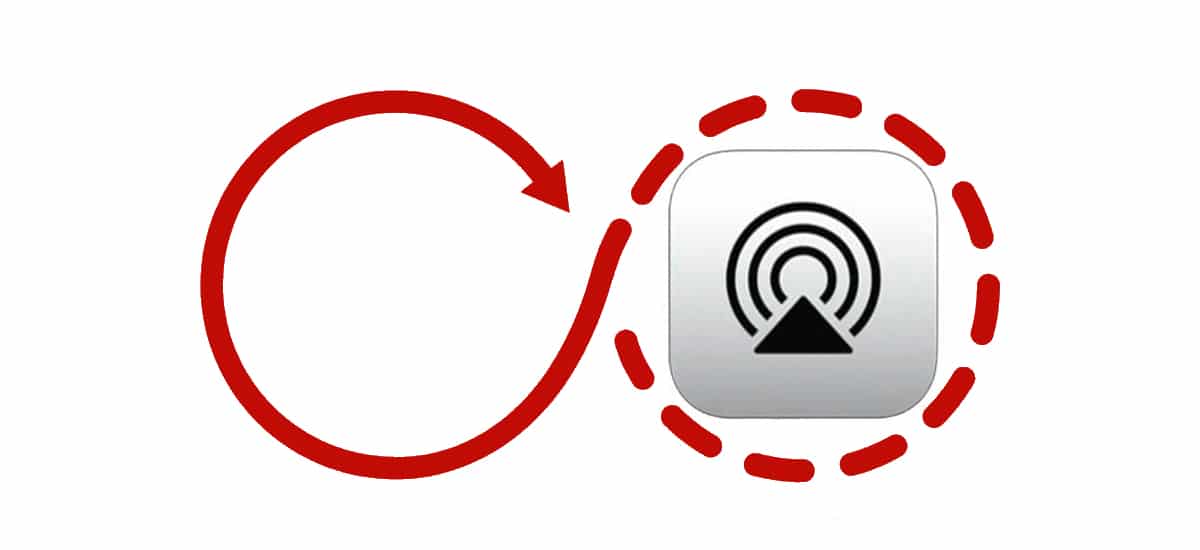
Innan du börjar söka alternativ till AirPlay för AndroidDet första vi behöver veta är hur denna egenutvecklade Apple-teknik fungerar, som slog på marknaden för mer än tio år sedan och som har beslutat att börja öppna för tredje part, men just nu för högtalar- och tv-tillverkare.
Många är de användare som insisterar på att leta efter applikationer som gör det möjligt för dem att använda detta patentskyddade protokoll med en Apple TV eller med högtalare och tv-apparater som är kompatibla med denna teknik, utan att veta hur det fungerar och vad är egentligen AirPlay.
Vad är AirPlay
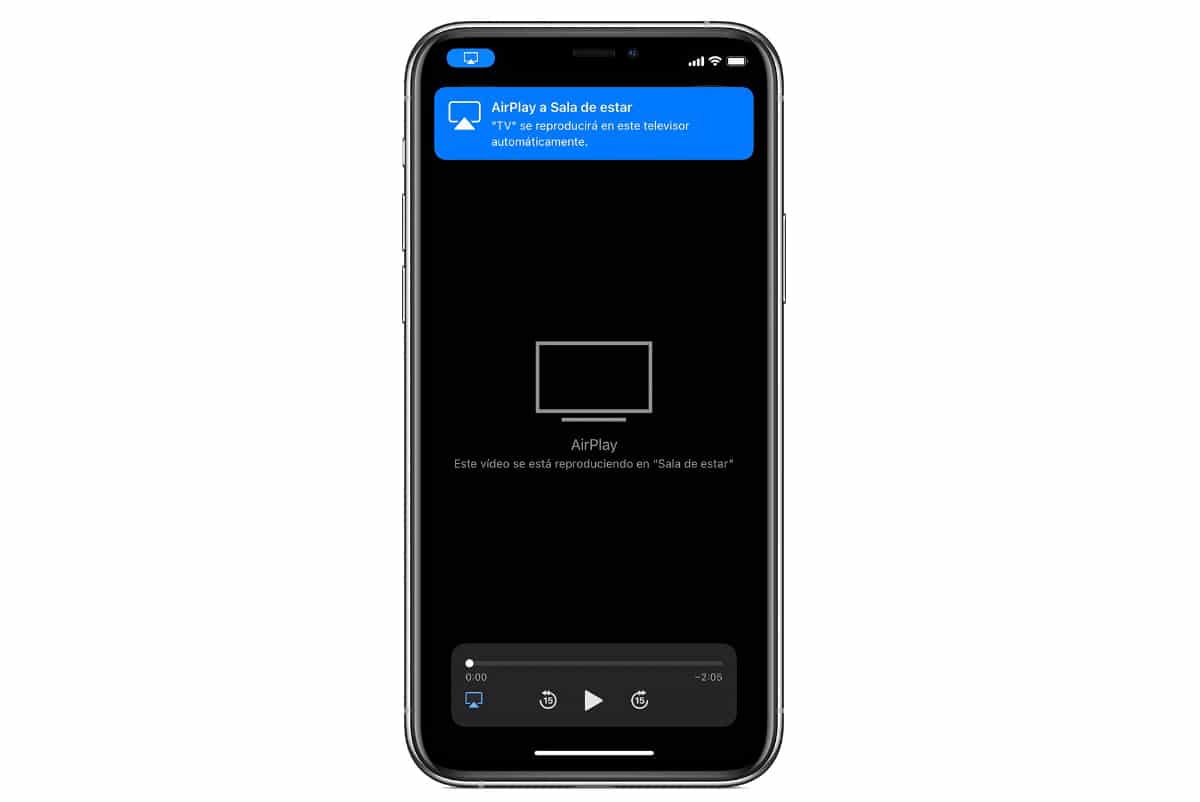
AirPlay är ett trådlöst kommunikationsprotokoll som tillåter Streama ljud, foton och videor från en iPhone, iPad, iPod touch eller Mac till Apple TV. För drygt ett år sedan lanserade Apple AirPlay 2, den andra generationen av detta protokoll som låter dig skicka olika innehåll till andra enheter (högtalare, tv, Apple TV) från samma enhet (iPhone, iPad, iPod touch eller Mac) .
Med tanke på vad AirPlay är hur det fungerar har vi sett hur AirPlay erbjuder oss samma funktioner som vi har till vårt förfogande via Google Cast, Miracast och DLNA, de äldsta protokollen på marknaden som De erbjuder samma funktionalitet som AirPlay, men för fler enheter, inte bara Android.
Om du har en AirPlay-kompatibel enhet som inte är en Apple TV, är det mest troliga, nästan 99%, att den också är kompatibel med Google Cast och Miracast även med DLNA, så du letar efter alternativ till AirPlay för att använda enheten saknar alla känsla, eftersom du kan använda båda alternativen utan att behöva installera något program.
Men om du vill skicka ljudinnehåll eller en bild eller video till en enhet med en skärm som endast är kompatibel med AirPlay, om du behöver ett specifikt program för det. Problemet som vi finner i denna mening är att ingen av dem erbjuder denna teknik officiellt, det vill säga det Apple licensierar inte, så de har implementerat det så gott de kunde och vi kommer inte att hitta samma kvalitet på överföringen.
När vi förstår att mirakel inte kan göras mellan AirPlay och Android-enheter, kommer vi att visa dig de bästa alternativen till AirPlay som finns på Android.
Google Cast
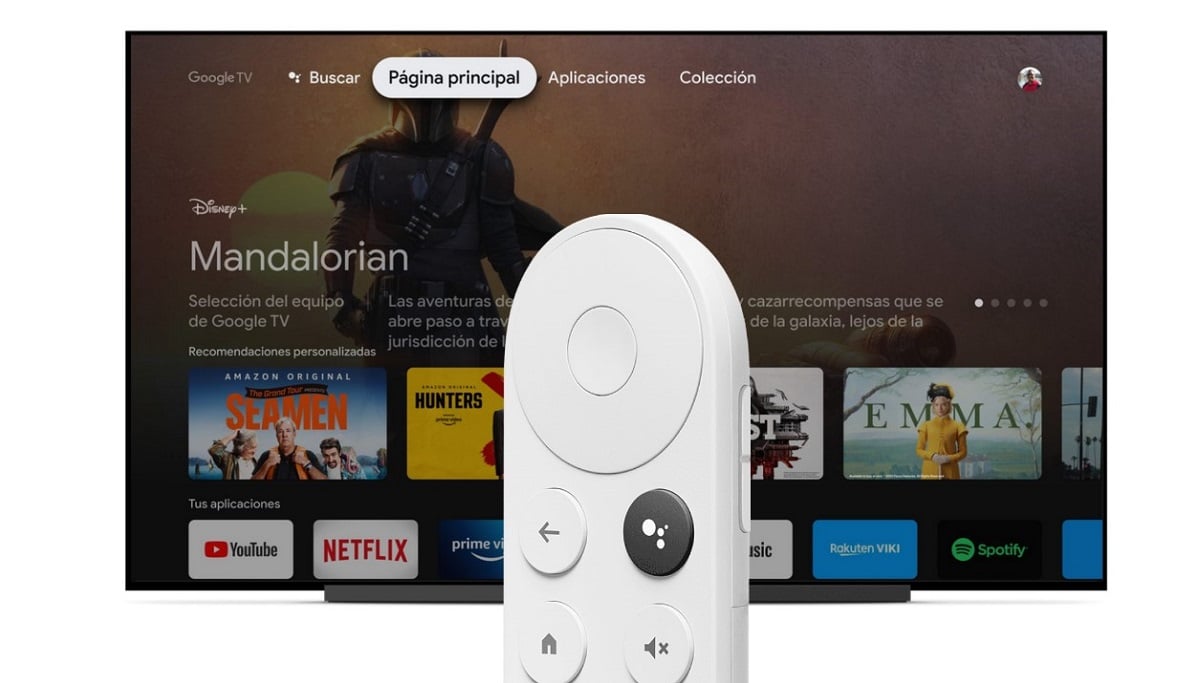
Google Cast är Apples AirPlay. Google Cast är ett exklusivt Google-protokoll, så vi hittar det bara på enheter som hanteras av Android, Chromecast-enheter, Android TV och vissa smarta högtalare. Google Cast förlitar sig, som AirPlay på spegling, projicera skärmen på en enhet på en annan (när det gäller en bild) eller ljudet på en extern enhet (om vi talar om ljud).
Vi kan överväga Google Cast som det bästa av de tekniker som användes för några år sedan: Miracast och DLNA. Den kombinerar det bästa av båda teknikerna. Även om det är sant att detta är den senaste tekniken som gör att vi kan skicka innehållet på vår enhet till andra enheter (förlåt redundansen), är det inte den enda. Om vår TV är några år gammal kan vi använda både Miracast och DLNA.
Miracast

Miracast slog marknaden med målet att byta ut HDMI-anslutningen. Denna teknik gör att vi kan skicka video trådlöst i Full HD-kvalitet inklusive 5.1-surroundljud. Det var ett initiativ från WiFi Alliance till dela skärm mellan kompatibla enheter, så länge emittenten håller skärmen på är detta en av dess negativa punkter.
Även om det tillåter oss att skicka innehåll i videoformat i Full HD-kvalitet, behovet av att skärmen på enheten som sänder bilden är påslagen, tog bort användbarheten som det erbjöd, vilket reducerade det till att projicera fotografier och videor inspelade med telefonen på en TV eller dator. Det stöds inte att bara skicka en ljudkälla.
DLNA

DLNA är ett annat av de fria protokollen som du äger inget företag, så att vi kan hitta den i ett stort antal tv-apparater, konsoler och datorer. Denna teknik låter oss dela filer mellan enheter med en skärm, den är inte bara kompatibel med en ljudkälla. Anslutningen mellan båda enheterna sker via samma nätverk som båda enheterna måste anslutas till.
Detta protokoll är van vid fjärråtkomst till innehåll visas lagrad på mobil enhet, extern hårddisk, NAS, dator och spela upp den. Det är inte nödvändigt att installera något program på den kompatibla enheten för att spela upp innehållet. När vi väl har valt innehållet på enheten som ska dela innehållet, behöver vi bara komma åt det från den enhet som ska spela upp det via ingångskällorna som enheten har (kabel, HDMI, USB ...)
Dator ansluten till TV
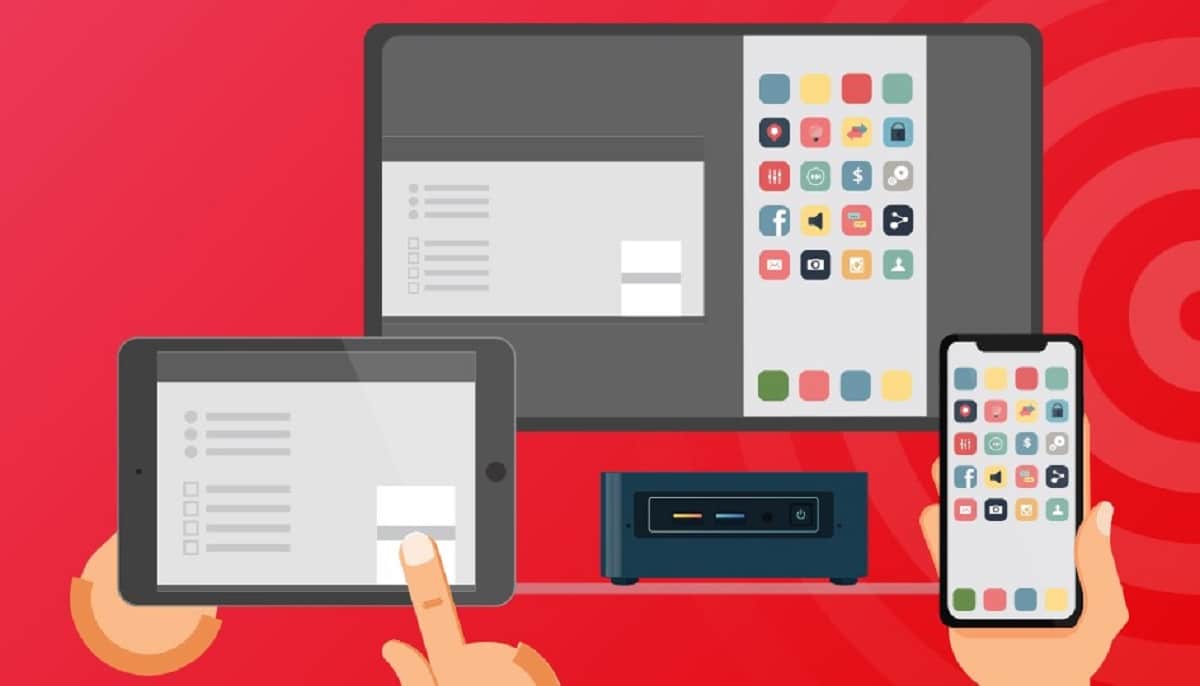
Trådlöst överföra innehållet på vår smartphone till en TV är mycket bekvämt, men alltid innebär köp av en enhet, såvida vi inte har vår dator ansluten till TV: n, eftersom vi i så fall kan använda 5KPlayer-applikationen, en helt gratis applikation som gör att vi kan skicka skärmen på vår smartphone till datorn.
På det här sättet kan vi visa innehållet på vår mobila enhet på en större skärm och njut av både videor och foton, och till och med vissa spel på ett mycket mer tillfredsställande sätt. Om du har din dator ansluten till din TV och du inte gillar kvaliteten som erbjuds av 5KPlayer, kan du välja AirServer-applikationen, ett program som kostar 40 euro via Windows Store.
AirServer erbjuder oss samma överföringskvalitet som vi kan hitta med en iPhone och en Apple TV, utan skärningar i bilden, utan förvrängt ljud ... De 40 euro som det kostar, om du verkligen kommer att få ut mesta möjliga av det, är verkligen värt det, förutom att erbjuda oss möjligheten att visa innehållet trådlöst i en dator tillåter det oss också att spela in skärmen i många andra funktioner.
Kabel

Den mest ekonomiska lösningen När det gäller att visa innehållet på vår smartphone på en TV hittar vi det i laddningsporten. I Amazon kan vi hitta kablar som gör att vi kan skicka signalen från vår smartphone till TV: n utan fördröjning, problemet är att vi måste vara mycket nära TV: n såvida vi inte har turen att hitta en kabel som mäter flera meter.
De flesta smartphones med USB-C-anslutning erbjuder detta alternativ, liksom många av de modeller som har en microUSB-anslutning. Men innan vi köper kabeln måste vi se till genom tillverkarens webbplats eller genom att fråga i forum.